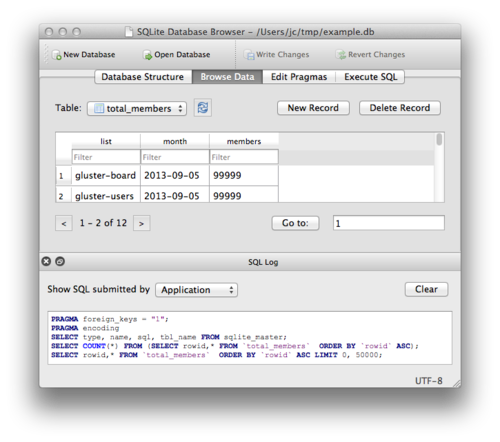227 archivos
-
Cristal Azul - Add-on para Kodi
Cristal Azul es un plugin para Kodi que nos da acceso a contenido en streaming de todo tipo alojado en otros servidores, de una forma sencilla y rápida.
Entre este contenido podemos encontrar películas, series, documentales o retransmisiones deportivas, entre otras cosas.
¿Cómo instalar Cristal Azul en Kodi?
Descargamos el archivo desde aquí mismo de forma completamente gratuita. Abrimos Kodi y nos vamos a Configuración - Add-ons - Instalar desde un archivo .zip Seleccionamos el archivo plugin.video.cristalazul-XXX.zip que hemos descargado y listo, ya lo tendremos instalado. -
Cuevana Storm
Aplicación para Windows y Mac que nos permite la reproducción instantánea, vía streaming a través de torrents, de películas en alta definición y series.
Podemos usar nuestro smartphone o tablet como control remoto, además de tener a nuestra disposición la cola de reproducción, historial o la reproducción de URLs de torrent, entre otras cosas.
-
Custom Resolution Utility (CRU)
Custom Resolution Utility (CRU) es un editor de EDID que se centra en resoluciones personalizadas. CRU le muestra cómo el monitor define resoluciones y otras capacidades y le da el poder de cambiarlo. Agregue resoluciones personalizadas, elimine resoluciones no deseadas, edite rangos de FreeSync y más. CRU crea anulaciones EDID de software en el registro y no modifica el hardware.
Requisitos:
Windows Vista o posterior (Windows XP no admite anulaciones de EDID) GPU AMD/ATI o NVIDIA con el controlador adecuado instalado (el controlador del adaptador de pantalla básico de Microsoft no admite anulaciones de EDID) Las GPU Intel y las computadoras portátiles con gráficos intercambiables son compatibles con uno de estos controladores: Las GPU Intel más nuevas son compatibles con los controladores más recientes. 6.ª generación (Skylake): controlador de gráficos Intel para Windows [15.45] 4.ª/5.ª generación (Haswell/Broadwell): controlador de gráficos Intel para Windows [15.40] 4.ª generación (Haswell) para Windows 7/8.1: controlador de gráficos Intel para Windows 7/8.1 [15.36] Las GPU Intel más antiguas son compatibles con pantallas externas solo mediante el método alternativo que se describe a continuación. Antes de realizar cualquier cambio, familiarícese con entrar en modo seguro usando una unidad de recuperación en caso de que no pueda ver la pantalla. Si no tiene una unidad de recuperación, mantenga presionado el botón de encendido para apagar la computadora mientras se inicia Windows. Hacer esto dos veces debería brindarle opciones de recuperación que puede usar para ingresar al modo seguro: Solución de problemas> Opciones avanzadas> Configuración de inicio> Reiniciar Empezando:
Ejecute CRU.exe. Puede aparecer un aviso de UAC porque necesita permiso para acceder al registro. Elija una pantalla de la lista desplegable. "(activo)" significa que la pantalla está conectada y reconocida por el controlador de gráficos. "*" significa que se realizaron cambios y se guardó una anulación en el registro. Edite la configuración como desee. Lea las secciones a continuación para obtener más información. Repita los pasos 2 y 3 para otras pantallas si es necesario. Los botones "Copiar" y "Pegar" en la parte superior se pueden usar para copiar las resoluciones, los bloques de extensión y los límites de rango, si están incluidos. No copiará el nombre ni el número de serie, pero copiará la inclusión de estos elementos utilizando la información propia de la pantalla. La importación sigue la misma lógica a menos que se seleccione "Importar EDID completo". Haga clic en "Aceptar" para guardar los cambios. Ejecute restart.exe para reiniciar el controlador de gráficos. Si la pantalla no vuelve después de 15 segundos, presione F8 para el modo de recuperación. Esto descargará temporalmente todas las anulaciones de EDID sin eliminarlas. Reinicie el controlador nuevamente para recargar cualquier cambio. En algunos sistemas, el controlador de gráficos puede fallar al reiniciar. Si eso sucede, el controlador podría desactivarse después de reiniciar. Simplemente ejecute restart.exe nuevamente para habilitar el controlador. Establezca la resolución en la configuración de pantalla de Windows. Para establecer la frecuencia de actualización: Windows 10: haga clic con el botón derecho en el escritorio > Configuración de pantalla > Configuración de pantalla avanzada > Propiedades del adaptador de pantalla > pestaña Monitor Windows Vista/7/8/8.1: haga clic con el botón derecho en el escritorio > Resolución de pantalla > Configuración avanzada > pestaña Monitor Para restablecer una pantalla a la configuración predeterminada, use el botón "Eliminar" en la parte superior para eliminar la anulación del registro y reiniciar. Para restablecer todas las pantallas, ejecute reset-all.exe y reinicie. Esto se puede hacer en modo seguro si es necesario.
Método alternativo para GPU Intel:
Si tiene una GPU Intel más antigua, use el botón "Exportar..." y elija "Archivo EXE" para el tipo de archivo para exportar un instalador de anulación de EDID autónomo. Luego ejecute el archivo .exe y elija "Instalar EDID" para instalar la anulación de EDID en todas las pantallas coincidentes.
Resoluciones detalladas:
Las resoluciones detalladas son la forma preferida de agregar resoluciones personalizadas. Se pueden agregar resoluciones más detalladas usando bloques de extensión. La primera resolución detallada se considera la resolución preferida o nativa. Debe existir al menos una resolución detallada para definir la resolución nativa. Todas las demás resoluciones se pueden eliminar si no son necesarias. El controlador de gráficos agregará automáticamente algunas resoluciones más bajas comunes como resoluciones escaladas. Para editar la lista de resoluciones escaladas para GPU AMD y NVIDIA, use el Editor de resolución escalada. CRU agrega resoluciones de monitor, no resoluciones escaladas. Las resoluciones más bajas se pueden escalar a la resolución nativa habilitando la escala de GPU en el panel de control del controlador de gráficos, pero la GPU no reducirá las resoluciones más altas. Las resoluciones más altas solo funcionarán si el monitor puede manejarlas. Las pantallas de las computadoras portátiles generalmente no tienen escaladores y no pueden mostrar resoluciones no nativas sin el escalado de GPU. Para agregar otras frecuencias de actualización, agregue la frecuencia de actualización en la resolución nativa. El controlador de gráficos agregará automáticamente la frecuencia de actualización a resoluciones de menor escala. Las resoluciones detalladas de EDID están limitadas a 4095x4095 y 655,35 MHz de reloj de píxeles. Si un valor se vuelve rojo, significa que no es válido o está fuera de los límites. Use un bloque de extensión DisplayID para agregar resoluciones con límites más altos. Use las opciones de tiempo para ayudar a completar los valores: Manual: permite que los parámetros de temporización se configuren manualmente. El cuadro de diálogo siempre se abrirá en este modo. Ver también: Explicación de los parámetros de tiempo PC automático: utiliza estándares comunes con los monitores de PC. Utiliza CTA-861 para resoluciones 4:3/16:9 hasta 1920x1080 a 60 Hz, VESA DMT para 1360/1366x768 y 1600x900, CVT-RB en caso contrario. HDTV automático: utiliza estándares comunes con los televisores de alta definición. Usa CTA-861 para todas las resoluciones de TV si es posible, VESA DMT para 1360/1366x768 y 1600x900, CVT-RB de lo contrario. CRT automático: utiliza estándares compatibles con los monitores CRT. Utiliza VESA DMT para resoluciones 4:3/5:4, CVT de lo contrario. PC nativo/HDTV: utiliza los parámetros de tiempo "Automático" de 60 Hz para todas las frecuencias de actualización. Esto puede ayudar al probar otras frecuencias de actualización. Exacto: utiliza parámetros de tiempo no estándar para producir frecuencias de actualización de enteros exactas. Exacto reducido: ajusta los parámetros de tiempo "Exacto" para reducir el reloj de píxeles si es posible. Esto puede ayudar al probar frecuencias de actualización más altas. CRT exacto: utiliza parámetros de temporización compatibles con los monitores CRT para producir frecuencias de actualización enteras exactas. Normas VESA: Estándar CVT: estándar destinado a los monitores CRT. Estándar CVT-RB: estándar destinado a monitores LCD. Reduce la supresión en comparación con CVT. Estándar CVT-RB2: estándar más nuevo destinado a monitores LCD. Reduce la supresión horizontal en comparación con CVT-RB. Estándar GTF: antiguo estándar comúnmente utilizado con monitores CRT. Calculadora de total vertical: calcula el total vertical necesario para la frecuencia de actualización y el reloj de píxeles especificados. Esto se puede usar para implementar Quick Frame Transport (QFT), que puede ayudar a reducir la diafonía con la retroiluminación estroboscópica a frecuencias de actualización más bajas. Preste atención a los límites del reloj de píxeles: El DVI de enlace único está limitado a 165 MHz y el DVI de enlace doble está limitado a 330 MHz a menos que el controlador de gráficos esté parcheado: Parcheador de reloj de píxeles AMD/ATI Parcheador de reloj de píxeles de NVIDIA HDMI se trata como DVI de enlace único a menos que se defina un bloque de datos de "compatibilidad con HDMI" en un bloque de extensión CTA-861. HDMI 2.0 requiere un bloque de datos de "compatibilidad con HDMI" y un bloque de datos de "compatibilidad con HDMI 2.0". Los límites de HDMI dependen de la GPU: Las GPU más nuevas con HDMI 2.0 admiten hasta 600 MHz con HDMI 2.0 y hasta 340 MHz con HDMI 1.x. AMD HD 7000-series y GPU más nuevas sin compatibilidad con HDMI 2.0 hasta 297 MHz. Las GPU más antiguas están limitadas a 165 MHz a menos que se parchee el controlador. El controlador de AMD/ATI también escucha el reloj TMDS máximo en el bloque de datos "soporte HDMI". Asegúrate de que esté habilitado y configurado en 340 MHz. Las GPU Intel sin HDMI 2.0 admiten hasta 300,99 MHz. Los límites de DisplayPort se enumeran aquí: Límites de reloj de píxeles comunes Los adaptadores pasivos de DisplayPort a HDMI están limitados a 165 MHz a menos que el controlador esté parcheado. Resoluciones estándar:
Las resoluciones estándar son principalmente útiles para monitores CRT y para agregar resoluciones más bajas con monitores LCD. No agregue la resolución nativa como una resolución estándar. AMD/ATI solo admite las resoluciones de la lista desplegable. El controlador ignorará otras resoluciones. Estos se enumerarán en gris. NVIDIA no admite más de 8 resoluciones estándar. Las resoluciones adicionales utilizarán las ranuras de resolución detalladas. Las resoluciones estándar están limitadas a ciertas relaciones de aspecto: 4:3, 5:4, 16:9, 16:10. Utilice resoluciones detalladas para otras relaciones de aspecto. La resolución horizontal está limitada a 256-2288 y debe ser un múltiplo de 8. Utilice resoluciones detalladas para otras resoluciones. La frecuencia de actualización está limitada a 60-123 Hz. Use resoluciones detalladas para otras frecuencias de actualización. Custom Resolution Utility (CRU) es una aplicación creada ToastyX.
-
DB Browser for SQLite
DB Browser for SQLite is a high quality, visual, open source tool to create, design, and edit database files compatible with SQLite.
It is for users and developers wanting to create databases, search, and edit data. It uses a familiar spreadsheet-like interface, and you don't need to learn complicated SQL commands.
Controls and wizards are available for users to:
Create and compact database files Create, define, modify and delete tables Create, define and delete indexes Browse, edit, add and delete records Search records Import and export records as text Import and export tables from/to CSV files Import and export databases from/to SQL dump files Issue SQL queries and inspect the results Examine a log of all SQL commands issued by the application
-
Delta Patcher
Delta Patcher es otro frontend para el decodificador/codificador xdelta3 creado por Joshua McDonald para Windows, macOs y Linux.
Delta patcher es capaz de hacer y aplicar parches. Pero... ¿por qué hacer otro frontend? Todos los frontends que he visto no soportan algunas opciones del codificador/decodificador en absoluto, como el nivel de compresión para la codificación y la comprobación de la suma de comprobación para la decodificación/codificación. Además, todos están escritos en .NET (0_0). Por lo tanto, esta herramienta fue diseñada para ser autónoma.
Está escrita en C++ usando wxWidgets para los componentes de la GUI y todas las librerías necesarias están enlazadas estáticamente con el EXE.
Todo lo que necesitas es colocar el archivo xdelta.exe en el mismo directorio de esta herramienta (no se necesita más .NET Framework).
Por último, pero no menos importante, Delta Patcher es GPL2 y es multiplataforma: funciona bien en Windows y Linux y debería compilar también en MacOS.
Versiones Full y Lite
Este paquete viene con dos versiones del frontend. La versión Lite es simplemente la interfaz gráfica de usuario de parches, y está pensada para ser enviada junto con su parche.
De esta manera, el usuario final no necesita complicarse con otras opciones como la creación de parches (¡la simplicidad es lo primero!). La versión Full es principalmente para los romhackers, soporta tanto la creación como la aplicación de parches xdelta.
-
DiscUtils
DiscUtils is a .NET library to read and write ISO files and Virtual Machine disk files (VHD, VDI, XVA, VMDK, etc). DiscUtils is developed in C# with no native code (or P/Invoke).
Implementation of the ISO, UDF, FAT and NTFS file systems is now fairly stable. VHD, XVA, VMDK and VDI disk formats are implemented, as well as read/write Registry support. The library also includes a simple iSCSI initiator, for accessing disks via iSCSI and an NFS client implementation.
How to use the Library
Here's a few really simple examples.
How to create a new ISO:
CDBuilder builder = new CDBuilder(); builder.UseJoliet = true; builder.VolumeIdentifier = "A_SAMPLE_DISK"; builder.AddFile(@"Folder\Hello.txt", Encoding.ASCII.GetBytes("Hello World!")); builder.Build(@"C:\temp\sample.iso"); You can add files as byte arrays (shown above), as files from the Windows filesystem, or as a Stream. By using a different form of Build, you can get a Stream to the ISO file, rather than writing it to the Windows filesystem.
How to extract a file from an ISO:
using (FileStream isoStream = File.Open(@"C:\temp\sample.iso")) { CDReader cd = new CDReader(isoStream, true); Stream fileStream = cd.OpenFile(@"Folder\Hello.txt", FileMode.Open); // Use fileStream... } You can also browse through the directory hierarchy, starting at cd.Root.
How to create a virtual hard disk:
long diskSize = 30 * 1024 * 1024; //30MB using (Stream vhdStream = File.Create(@"C:\TEMP\mydisk.vhd")) { Disk disk = Disk.InitializeDynamic(vhdStream, diskSize); BiosPartitionTable.Initialize(disk, WellKnownPartitionType.WindowsFat); using (FatFileSystem fs = FatFileSystem.FormatPartition(disk, 0, null)) { fs.CreateDirectory(@"TestDir\CHILD"); // do other things with the file system... } } As with ISOs, you can browse the file system, starting at fs.Root.
How to create a virtual floppy disk:
using (FileStream fs = File.Create(@"myfloppy.vfd")) { using (FatFileSystem floppy = FatFileSystem.FormatFloppy(fs, FloppyDiskType.HighDensity, "MY FLOPPY ")) { using (Stream s = floppy.OpenFile("foo.txt", FileMode.Create)) { // Use stream... } } } Again, start browsing the file system at floppy.Root.
-
Disk Inventory X
Disk Inventory X is a disk usage utility for Mac OS X. It shows the sizes of files and folders in a special graphical way called "treemaps".
If you've ever wondered where all your disk space has gone, Disk Inventory X will help you to answer this question.
The layout algorithm is based on KDirStat. The idea to develop this program came to me when a fellow of mine showed me his creation WinDirStat.
by Tjark Derlien.
-
Displayplacer
macOS command line utility to configure multi-display resolutions and arrangements. Essentially XRandR for macOS.
Install via Homebrew with brew tap jakehilborn/jakehilborn && brew install displayplacer or visit the releases tab.
Usage:
Show current screen info and possible resolutions: displayplacer list
Apply screen config (hz & color_depth are optional):
displayplacer "id:<screenId> res:<width>x<height> hz:<num> color_depth:<num> scaling:<on/off> origin:(<x>,<y>) degree:<0/90/180/270>" Apply screen config using mode:
displayplacer "id:<screenId> mode:<modeNum> origin:(<x>,<y>) degree:<0/90/180/270>" Apply screen config with mirrored screens:
displayplacer "id:<mainScreenId>+<1stMirrorScreenId>+<2ndMirrorScreenId> res:<width>x<height> scaling:<on/off> origin:(<x>,<y>) degree:<0/90/180/270>" Example w/ all features:
displayplacer "id:18173D22-3EC6-E735-EEB4-B003BF681F30+F466F621-B5FA-04A0-0800-CFA6C258DECD res:1440x900 scaling:on origin:(0,0) degree:0" "id:4C405A05-8798-553B-3550-F93E7A7722BB res:768x1360 hz:60 color_depth:8 scaling:off origin:(1440,0) degree:90" "id:A46D2F5E-487B-CC69-C588-ECFD519016E5 mode:3 origin:(-1440,0) degree:270" Instructions:
Manually set rotations 1st*, resolutions 2nd, and arrangement 3rd. For extra resolutions and rotations read 'Notes' below. Open System Preferences -> Displays Choose desired screen rotations (use displayplacer for rotating internal MacBook screen). Choose desired resolutions (use displayplacer for extra resolutions). Drag the white bar to your desired primary screen. Arrange screens as desired and/or enable mirroring. To enable partial mirroring hold the alt/option key and drag a display on top of another. Use displayplacer list to print your current layout's args so you can create profiles for scripting/hotkeys with Automator, BetterTouchTool, etc. Notes:
*displayplacer list and system prefs only show resolutions for the screen's current rotation. Use an extra resolution shown in displayplacer list by executing displayplacer "id:<screenId> mode:<modeNum>" Rotate your internal MacBook screen by executing displayplacer "id:<screenId> degree:<0/90/180/270>" The screen set to origin (0,0) will be set as the primary screen (white bar in system prefs). The first screenId in a mirroring set will be the 'Optimize for' screen in the system prefs. You can only choose resolutions for the 'Optimize for' screen. If there is a mirroring resolution you need but cannot find, try making a different screenId the first of the set. hz and color_depth are optional. If left out, the highest hz and then the highest color_depth will be auto applied. Persistent screen ids always stay the same. Contextual screen ids change when switching GPUs or when switching ports. It's recommended to use persistent screen ids. In some rare cases, you may need to use contextual screen ids since the modes list changes when macOS switches GPUs. by jakehilborn.
-
DKZ Easy FTP
DkZ Easy FTP
-----------------------------------------------------------------------------------------------------------
Para cualquier consulta, duda y/o fallo del programa Mándame un e-mail a:
abScroll@hotmail.com
Este programa es Freeware, libre de distribución (Acompañado siempre de este Leeme) y no está sujeto a ningún tipo de ley.
El hecho de no estar sujeto a ninguna ley no implica el poder modificar el programa de ninguna manera sin el expreso consentimiento del autor.
-----------------------------------------------------------------------------------------------------------
Autor: abScroll
E-mail: abScroll@hotmail.com
-
Doritos Crunch Cancellation
Doritos Crunch Cancellation es una aplicación, por ahora solo para Windows, que nos permite silenciar los crijudos de Doritos (y realmente cualquier otro tipo de snack del estilo) en tiempo real.
Realmente estamos ante un filtro que acúa sobre la entrada de audio y es capaz de detectar la onda de sonido de la voz y diferenciarla de las ondas sonoras que generan los crujidos al masticar, eliminando estos últimos por completo. Así, la gente que nos esté escuchando al otro lado, sea en una partida multijugador, haciendo streaming o en una llamada de teléfono, no sufrirá ese sonido enmascarado por la envidia de querer estar haciendo lo mismo.
-
DVD Decrypter
Completa aplicación para ripear DVD's de forma rápida y sencilla, con multitud de opciones para elegir qué y como queremos conservar del disco original.
Las imágenes de disco generadas pueden luego ser:
Vistas en la computadora usando programas como PowerDVD y WinDVD (WinDVD, solo puede ver estructuras completas de DVD-Video). Codificadas a un tamaño más pequeño y eliminando extras indeseados como los avances de la película con herramientas de reautoría como DVD Shrink y Nero Recode. Grabadas sobre medios ópticos (DVD-R, DVD-RW, DVD+R, DVD+RW, DVD+R DL y DVD-RAM) para producir discos que puedan ser vistos en equipos reproductores de DVD. Exportadas a los formatos VCD, SVCD o DivX y posiblemente grabadas sobre medios CD-R o CD-RW.
-
DVD Shrink
DVDShrink is Windows software to backup DVD discs. You can use this software in conjunction with DVD burning software of your choice, to make a backup copy of any DVD video disc.
DVD Shrink will typically have to compress your DVD so it will fit onto a DVDR recordable disc. Depending on the original DVD and the amount of compression required, the video quality of your backup may suffer. Although the default compression algorithm usually provides adequate quality in typical viewing conditions, DVD Shrink 3.2 offers you various additional options which may improve the quality of your backup.
Deep Analysis
The deep analysis option will encode your DVD in two passes. This will take significantly longer, but it serves two purposes:
It will improve video quality by allowing DVD Shrink to better distribute the required compression throughout the various scenes in your DVD. It will ensure that DVD Shrink accurately meets the target size. This option will be disabled if you already performed a deep analysis of the same DVD. DVD Shrink will remember the results of previous analysis, so there is no need to do it again. This option will also be disabled if no compression is required.
Compress video with high quality adaptive error compensation
When video is compressed, small errors or artifacts are introduced. This is an unavoidable consequence of video compression, and DVD Shrink cannot prevent this from happening. However, it can keep these artifacts to a minimum.
This option will adaptively compensate for any artifacts introduced by the video compression, so as to prevent them from propagating into the next pictures which are compressed. This requires DVD Shrink to dynamically decode and compare both the original and the compressed video, so that it can detect if artifacts have been introduced and compensate for them accordingly.
AEC (adaptive error compensation) requires a lot of CPU power, and depending on the speed of your computer, it may take an hour or more to complete your backup. However, it will often provide a far superior video quality. AEC will also benefit from deep analysis.
If you enable AEC, you can select from the following modes:
The default option is Sharp, which will tend to preserve the sharpness of the original video. This may be at the expense of fluidity or smoothness, where individual frames of the video are perceived to blend smoothly together. Video compression, like many other things, is all about compromise.
Which settings should I use?
If you are concerned about speed, then you need not enable any of these options. Your backup will be completed as quickly as possible, and you may be perfectly satisfied with the output quality.
If you are concerned about the quality of your backup and you don't mind taking a longer time over it, then the best results may be obtained by enabling both deep analysis and AEC options.
Depending on the source DVD, the quality of your viewing equipment, and the amount of compression required, you may prefer either the smooth or sharp options. Please take the time to try one or the other and determine which is best for your backup.
Try and use less compression!
Please remember: there is no substitute for less compression. You can minimize the amount of compression required by disabling unnecessary audio and subpicture streams, by setting some extras to still image or still picture compression, or even by re-authoring your DVD and keeping only the main movie. You will often find that little or no compression is then required, and the video quality of your backup will be indistinguishable from the original.
Also bear in mind that you can redistribute the required compression among the various parts of your DVD. For instance, you could set Menus or Extras which you rarely watch to maximum compression, and this will preserve more space (and therefore more quality) for the main movie.
-
ear (PC)
ear (PC) es un port no oficial de Nothing X para Windows, con el que podremos personalizar por completo el sonido de nuestros auriculares Nothing Ear.
Instalación
Asegúrate de que tienes un ordenador Windows con al menos Windows 10. Descarga el archivo de forma gratuita desde aquí mismo. Ejecuta el instalador y deja que descargue todos los componentes (el instalador te permitirá actualizar la aplicación más tarde). Ejecuta la aplicación y ¡disfrútala! Principales características
La aplicación utiliza dos ventanas separadas. Ventana principal:
Porcentaje de batería Ajustes del ecualizador con ecualizador personalizado para Ear (stick) y Ear (2) Ajustes rápidos (detección en el oído, modo de baja latencia, versión del firmware) y (sólo en Ear (2)) alternancia ANC personalizada y prueba de ajuste de la punta del oído Gestos Buscar mis auriculares LED de estado de la batería del estuche (sólo Ear (1)) Así como una ventana de bandeja. Esta ventana se puede iniciar haciendo clic en el icono de la oreja (PC) en la barra de tareas y ofrece:
Control ANC (Oído(1) y Oído(2)) Porcentaje de batería ANC personalizado (sólo Ear (2)) La aplicación ha sido creada por Radiance Project.
-
Easy2Boot
Just copy your ISO files to the E2B USB drive and Legacy-boot!
Features:
Easy to maintain - just copy over your ISO files/.imgPTN files/other files (or delete them from the USB drive) - a new menu is automatically created each time you boot from the E2B USB drive. No need to reformat your E2B USB drive ever again, even if you want to update it with the latest version of E2B. Directly MBR-boot from the USB drive to unmodified files: .ISO, .IMA, .IMG, .VHD, .VHDX, .WIM, WinBuilder WinPE ISOs, Windows Install ISOs, Linux ISOs, FreeDOS, Hirens ISOs, MemTest86, diagnostics, repair software, Anti-Virus cleaners, etc. etc. etc. The file extension determines how E2B will boot from it. E2B recognises many additional 'special' file extensions. The E2B download is a Windows self-extracting .exe executable (a .zip file is provided for linux users) which allows you to make an NTFS multiboot USB drive with just a few mouse clicks. You can also Make an E2B USB drive using a linux bash shell script (provided in download). You can add your own files, applications, portable apps, etc. UEFI-booting (incl. Secure Boot) is possible by converting UEFI-bootable payloads (ISOs, disk images, flash drives, etc.) into .imgPTN files (partition images). Use the MPI Tool Pack to make .imgPTN files for MBR+UEFI booting (supports Secure Boot). Over 340 different types of ISOs and payload files supported. USB Flash drives (and USB HDD\SSD drives with some workarounds) are supported (NTFS is recommended). E2B is designed to work on a wide variety of different PCs and Notebooks, even those with buggy/quirky BIOSes. Generic - unlike other solutions, there is no need to update E2B when a new linux distro is released Multiple linux ISOs+Persistence possible (via .mnu menu files) - persistence files larger than 4GB are supported. Add images of other single- or dual-partition bootable USB drives (e.g. add partition images of Rufus, WinsetupFromUSB, YUMI, XBOOT, DOS USB, etc.). 15+ languages for the E2B menu system. Press F1 in the E2B Menu for help. Use E2B for unattended Windows installs (drivers+apps+updates using an unmodified Microsoft Windows Install ISO file) by using the SDI_CHOCO feature - when a new version of Windows is released, simply copy on the new Windows ISO! Fully configurable - it is easy to change the menu text, menu order, menu defaults, timeouts, background wallpaper, add your own grub4dos menu files, add your own sub-menus, configure the menu with the E2B_Editor GUI Windows app., load different themes\skins and much more... -
ECDLP Solver (Elliptic Curve Discrete Logarithm Problem)
Este solucionador ECDLP es el resultado de algunos meses dedicados a leer, pensar y crear. El objetivo era/es escribir el solucionador ECDLP más rápido para cualquier campo. Para conseguirlo, extiendo algunas viejas ideas con otras nuevas y añado técnicas modernas para sistemas multi-núcleo y procesadores de 64 bits.
Pruebas más detalladas están aún por venir, pero actualmente el solucionador es 2-30 veces más rápido que otras implementaciones.
Principales características
Código ensamblador/C Algoritmo Pohlig-Hellman Algoritmo paralelo Pollard Rho "Búsqueda paralela de colisiones con aplicaciones criptoanalíticas" Mi algoritmo de eliminación inversa Compatibilidad con sistemas multinúcleo Compatibilidad con sistemas X86-64 Posibilidad de parar y continuar Soporte de paralelización a gran escala Cómo utilizar ECDLP Solver
Inicie el solucionador con el job.txt en la línea de comandos (Siéntete libre de mirar los trabajos de ejemplo y modificar el job_template.txt).
Cuando ejecutas el solver, éste crea un archivo .rho.dat en el mismo directorio si no existe. Este archivo intermedio contiene el progreso actual del solucionador, y si cierra el solucionador, el progreso queda a salvo.
Una vez que se encuentra una solución y se cierra el solucionador, el archivo intermedio contiene toda la información necesaria para que el solucionador obtenga el resultado al instante.
Paralelización a gran escala
Si tienes múltiples sistemas separados y un fichero de trabajo, simplemente cópialo y ejecuta el solver en cada sistema, así tendrás múltiples ficheros intermedios .rho.dat.
De vez en cuando (cuando pienses que se han hecho suficientes iteraciones) tienes que parar cada solver y copiar el contenido de los ficheros .rho.dat en un gran fichero .rho.dat (simplemente añade el contenido).
Ejecute un solver, para que pueda leer el gran archivo .rho.dat. Si aparece un resultado después de la lectura, has terminado, de lo contrario ejecuta las instancias del solver de nuevo y borra los archivos .rho.dat antiguos, pero conserva el grande.
Después de un tiempo puedes añadir los nuevos archivos .rho.dat al archivo .rho.dat grande y volver a ejecutar una instancia del solver para comprobar los resultados.
ECDLP Solver es una aplicación creada por Mr. Haandi.
-
ElGato 4K Capture Utility
4K Capture Utility es una aplicación de ElGato para Windows que permite gestionar la grabación y actualización de firmware de sus capturadoras de vídeo, como las HD60 S, HD60 S+, 4K60 S+, HD60 Pro, 4K60 Pro y Cam Link 4K.
Principales características de 4K Capture Utility
Grabación y capturas de pantalla hasta 4K60 Grabación directa a archivo MP4 Biblioteca de grabaciones para organizar cómodamente tus vídeos Interfaz de usuario de alto DPI -
ElGato Wave Link
Wave Link es una aplicación que permite ajustar diferentes opciones de sonido tanto de los micros Wave:1 como Wave:3, así como el mezclador de sonido Wave XLR de ElGato.
La aplicación está disponible tanto para Windows como para macOS.
-
eMule
eMule es un cliente P2P para Windows que parte de la base del eDonkey2000, pero añadiéndole multitud de nuevas funcionalidades y una interfaz gráfica más atractiva.
Algunas funciones disponibles
Los clientes usan varias redes para crear una red fiable (eD2K, Intercambio de fuentes, Kad) Desde las versiones 0.42 eMule es capaz de utilizar Kad. El sistema de colas y créditos de eMule contribuye a garantizar que todos consigan el archivo que buscan dando preferencia a aquellos que aportan archivos a la red. eMule es totalmente gratis y no contiene absolutamente nada de adware, spyware o similares. Nos mueven la diversión y las ganas de aprender, no el dinero. Todos los archivos son comprobados a lo largo del proceso de descarga para evitar la aparición de archivos corruptos. El Control Inteligente de Corrupción (ICH) de eMule acelera la corrección de las partes corruptas y el Control Inteligente de Corrupción Avanzado(AICH) ayuda a obtener una completa integridad de los datos con un gasto mínimo de redescarga o de sobrecarga al gestionar elementos mucho más pequeños. El sistema de prioridades automático y el control de fuentes te permiten iniciar múltiples descargas sin que tengas que monitorizarlas. La función "Previsualizar" te permite ver tus vídeos y archivos antes de que se haya completado su descarga. Para previsualizar archivos de vídeo recomendamos el cliente de VLC VideoLan. eMule incluye servicios de web y un servidor de web que te permitirán un rápido y cómodo acceso desde y hacia Internet. Puedes crear categorías para organizar tus descargas. Para encontrar el archivo que buscas, eMule te ofrece una amplia gama de posibilidades de búsqueda: "Servidores" (tanto en búsqueda local como global), a través de la "Red Kad" " y Basados en web" (Filedonkey). eMule también te permite usar búsquedas booleanas muy complejas para que tus búsquedas sean mucho más flexibles. El sistema de mensajería y el de amigos te permiten enviar mensajes a otros clientes y añadirles como amigos. Una de las ventajas de tu lista de amigos es que en ella siempre puedes ver si tus amigos están conectados. eMule incorpora un cliente IRC con el que podrás chatear con otros usuarios de todo el mundo. Autores
Unknown (John) Ornis Merkur (Retirado) Tecxx (Retirado) Juanjo (Retirado) Dirus (Retirado) Barry (Retirado) -
EncodeHD
EncodeHD is a an application to re-encode all types of video files for use on your home media player or on-the-go device. It aims to provide a simple interface with no fuss. Outputted video is MPEG4 and H.264 with AAC (or AC3) audio. Frontend/GUI for ffmpeg. Requires .NET 2.0 framework.
-
Extensiones de vídeo HEVC de Microsoft
Estos drivers oficiales de Microsoft permiten reproducir videos de codificación de video de alta eficiencia (HEVC) en cualquier aplicación de Windows 10 y Windows 11.
Es una extensión diseñada para aprovechar las capacidades del hardware de los dispositivos más nuevos, como los que tienen procesador Intel Core de séptima generación y una GPU moderna que admita contenido 4K.
Para los dispositivos que no tienen soporte de hardware para videos HEVC se proporciona soporte de software, pero la experiencia de reproducción puede variar según la resolución del video y el rendimiento de la PC.
Esta extensión también le permite codificar contenido HEVC en dispositivos que no tienen un codificador de video basado en hardware.
Después de instalar HEVC Video Extension, podrá ver archivos .HEIC, el elegante contenedor que Apple comenzó a usar en iOS 11, directamente en Fotos (o archivos .HEVC en Media Player).
-
FAT32 Format Gui
FAT32 Format (stylized as fat32format as written on the command line) is a disk formatting utility designed to format discs larger than 32 GB with the venerable FAT32 file system. Some operating systems software or experiments only require or support FAT32. It is designed specifically for Windows XP which struggles more than any other OS to exceed FAT32's limitations but in our testing works elsewhere as well.
PROS
Very fast Supports huge drives Includes failsafes CONS
Doesn't support SSDs
FAT32 Format (stylized as fat32format as written on the command line) is a disk formatting utility designed to format discs larger than 32 GB with the venerable FAT32 file system. Some operating systems software or experiments only require or support FAT32. It is designed specifically for Windows XP which struggles more than any other OS to exceed FAT32's limitations but in our testing works elsewhere as well.
Speed Daemon
The alternatives to FAT32 Format have huge limitations. For example the Windows 98 format tool cannot go above 137 GB and even jury-rigged it and other 16-bit operating systems run the risk of corrupting the drive via scandisk. But this software gets around those problems elegantly and has been shown to work on drives of 250 GB and up. It also runs VERY quickly: it even skips bad sector checks to best tackle formatting huge drives with an old and cautious format. Also important it has a few failsafes to ensure it can't format drives with files
In Summary
FAT32 Format was developed long before SSDs were common and doesn't support CD or DVD drives either in fact it specifically focuses on drives with 512-byte sectors. IF you don't know what that entails FAT32 Format may not be the best choice for you... or at least its graphical equivalent might be better. But its fast speeds snippy warnings and options make it great for its intended purpose.
by Game_Over.
-
FatFs - Generic FAT Filesystem Module
FatFs is a generic FAT/exFAT filesystem module for small embedded systems. The FatFs module is written in compliance with ANSI C (C89) and completely separated from the disk I/O layer. Therefore it is independent of the platform. It can be incorporated into small microcontrollers with limited resource, such as 8051, PIC, AVR, ARM, Z80, RX and etc.
Features
DOS/Windows compatible FAT/exFAT filesystem. Platform independent. Easy to port. Very small footprint for program code and work area. Various configuration options to support for: Long file name in ANSI/OEM or Unicode. exFAT filesystem. Thread safe for RTOS. Multiple volumes (physical drives and partitions). Variable sector size. Multiple code pages including DBCS. Read-only, optional API, I/O buffer and etc... -
FFmpeg
A complete, cross-platform solution to record, convert and stream audio and video.
FFmpeg is the leading multimedia framework, able to decode, encode, transcode, mux, demux, stream, filter and play pretty much anything that humans and machines have created. It supports the most obscure ancient formats up to the cutting edge.
No matter if they were designed by some standards committee, the community or a corporation.
It is also highly portable: FFmpeg compiles, runs, and passes our testing infrastructure FATE across Linux, Mac OS X, Microsoft Windows, the BSDs, Solaris, etc. under a wide variety of build environments, machine architectures, and configurations.
It contains libavcodec, libavutil, libavformat, libavfilter, libavdevice, libswscale and libswresample which can be used by applications. As well as ffmpeg, ffplay and ffprobe which can be used by end users for transcoding and playing.
The FFmpeg project tries to provide the best technically possible solution for developers of applications and end users alike. To achieve this we combine the best free software options available. We slightly favor our own code to keep the dependencies on other libs low and to maximize code sharing between parts of FFmpeg. Wherever the question of "best" cannot be answered we support both options so the end user can choose.
Everyone is welcome in FFmpeg and all contributions are welcome too. We are happy to receive patches, pull requests, bug reports, donations or any other type of contribution.
Security is a high priority and code review is always done with security in mind. Though due to the very large amounts of code touching untrusted data security issues are unavoidable and thus we provide as quick as possible updates to our last stable releases when new security issues are found.
-
FHDFormatter
FHDFormatter es una sencilla aplicación para macOS que permite a los usuarios de ordenadores de Apple formatear rápidamente discos duros o memorias externas en formato HFS+ o FAT32.
La aplicación está en español, inglés, chino, checo, alemán, francés, griego, italiano, japonés, polaco y sueco.
-
File CheckSum
This script creates a logfile with removes, changes and new files in multiple directories. You can add complete directories (e.g. /etc), directories WITH subdirs (e.g. /etc/%), or just single files. Files/Dirs not to be checked maybe excluded.
Useful for dumps to inform members of memberlist updates, etc.
by Perplex.